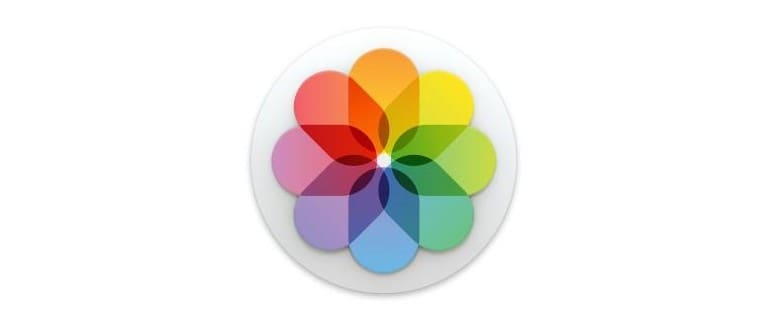Per la maggior parte degli utenti, non è consigliabile disattivare questa opzione; Apple mantiene questa funzionalità attiva per un motivo ben preciso. È pensata per utenti più esperti, che prediligono gestire le proprie immagini tramite il Finder o un approccio più orientato al file system. Questi utenti potrebbero voler utilizzare l’app Foto semplicemente per esplorare una complessa gerarchia esistente di immagini, magari per creare una nuova libreria separata. Comprendere questa funzione è cruciale, poiché la copia dei file di immagine non avviene durante l’importazione da un iPhone o da una fotocamera digitale, né durante la migrazione di una libreria iPhoto o Aperture nell’app Foto.
Come smettere di importare (copiare) le immagini nella libreria Foto in macOS
- Apri l’app Foto in macOS come di consueto
- Vai al menu «Foto» e seleziona «Preferenze»
- Nella scheda «Generale», trova «Importazione: copia gli elementi nella libreria Foto» e deseleziona quella casella per disattivare la copia delle immagini
- Chiudi le preferenze
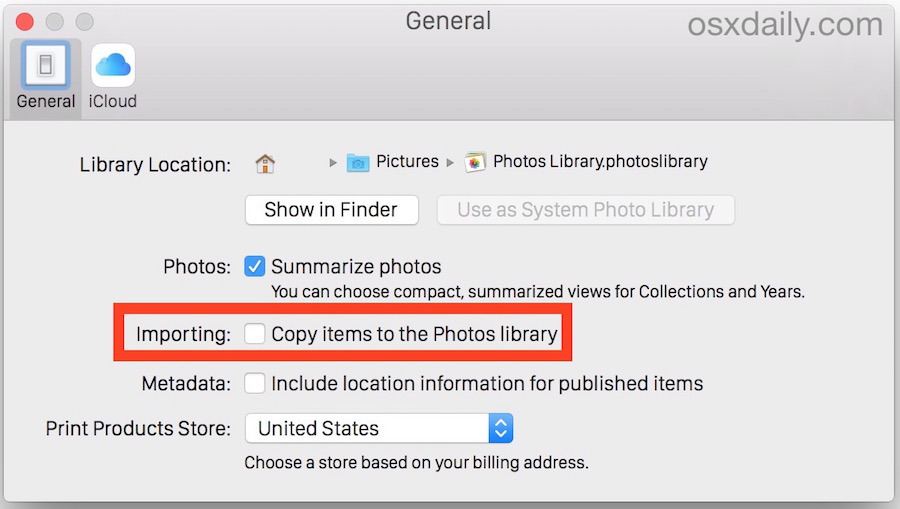
Con l’opzione di importazione disattivata, ora sei libero di aggiungere immagini all’app Foto tramite la funzione di importazione o semplicemente trascinandole, ma le immagini appena aggiunte non verranno più copiate nella Libreria di Foto. In questo modo, solo le alterazioni delle immagini, le miniature e i dati di iCloud saranno memorizzati nella directory della Libreria Foto.
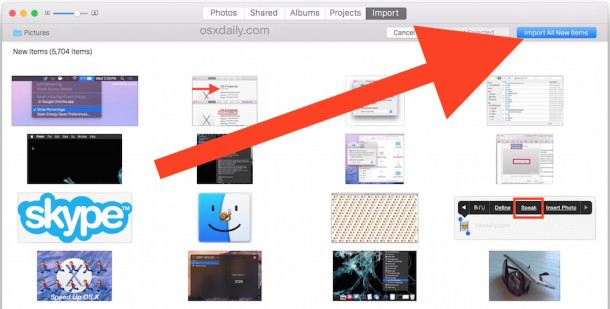
Questo significa che l’immagine rimarrà nella sua posizione originale, ma avrà un alias nell’app Foto (con le miniature generate, ovviamente), piuttosto che essere copiata nei file della libreria. Ad esempio, se hai un file di immagine situato in /Volumes/Backups/Images/Sample1.jpg, Sample1.jpg rimarrà in quella posizione e non verrà copiato nella libreria dell’app Foto. Questo è in contrasto con l’opzione predefinita di importazione (copia), dove l’immagine Sample1.jpg non solo rimane nella posizione originale, ma viene anche copiato in ~ / Photos / Photos Library.photoslibrary / (o qualunque sia la libreria attiva, se ne crei una nuova in Foto).
Se questo ti sembra confuso, è probabile che questa impostazione non sia adatta a te. In tal caso, ti consiglio di non modificarla e di mantenere l’impostazione di importazione predefinita attiva. Non sottovalutare l’importanza di questa scelta; è davvero destinata a coloro che gestiscono manualmente le immagini in altri modi e vogliono semplicemente usare l’app Foto per sfogliare tali file. Quindi, se non sei sicuro di cosa faccia questa impostazione e perché dovresti usare l’app Foto in questo modo, ti esorto a non cambiare nulla. Potresti, senza volerlo, eliminare, modificare o rimuovere delle immagini, e poiché le foto rappresentano spesso alcuni dei dati personali più preziosi per molti utenti, è sempre una buona idea mantenere un backup di tutte le tue foto e immagini personali, utilizzando almeno Time Machine o un servizio di cloud storage (o addirittura la Libreria fotografica iCloud).
Novità nel 2024: Gestione delle immagini in macOS
Nel 2024, la gestione delle immagini su macOS ha visto ulteriori miglioramenti. Apple ha introdotto nuove funzionalità nell’app Foto, rendendo più semplice l’organizzazione e la ricerca delle immagini. La funzione di ricerca è ora più intelligente, permettendoti di trovare rapidamente ciò che cerchi, anche in librerie molto grandi. Inoltre, l’integrazione con iCloud è stata ottimizzata, permettendo un accesso più fluido alle tue foto su tutti i dispositivi Apple.
Inoltre, la possibilità di condividere album con amici e familiari è stata potenziata. Ora puoi creare album collaborativi, dove più persone possono aggiungere le proprie foto, rendendo più semplice la creazione di ricordi condivisi. Con queste nuove funzionalità, Apple continua a rendere l’app Foto un elemento fondamentale per chi ama catturare e condividere momenti speciali.